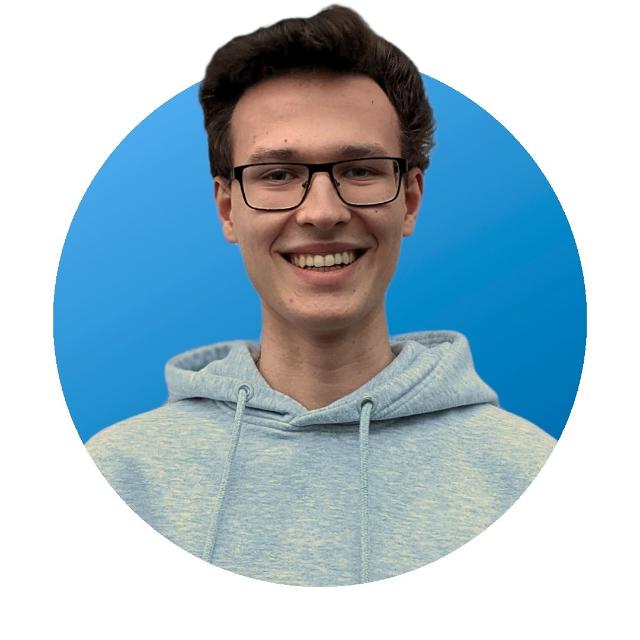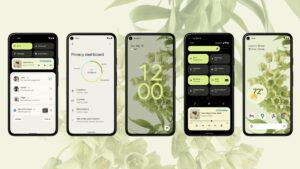Das HP Chromebook x360 12b war das erste Chromebook mit der Unterstützung eines USI-Stylus. Es kann sich in ein Tablet verwandeln, aber gleichzeitig auch einfach nur zum produktiven Arbeiten genutzt werden. Man merkt anhand der Stärken und Schwächen ganz klar, dass die Zielgruppe im Bildungsbereich liegt. Ob und in welchen Bereichen das Chromebook x360 12b überzeugen kann, haben wir getestet.
HP Chromebook x360 12b: Erster Eindruck & Ausstattung
Wie so viele Chromebooks wird das x360 12b in einem unscheinbaren braunen Karton geliefert, welcher nicht spektakulär aussieht und auch nicht mit vielen Informationen oder Bildern geschmückt wurde. Im Lieferumfang ist abgesehen vom USB-C-Netzteil noch ein wenig Papierkram mit Hinweisen zum Einrichten und Nutzen des Chromebooks.
Wer das Chromebook x360 12b dann zum ersten Mal in den Händen hält, wird sich bestimmt über den schön kleinen Formfaktor freuen. Trotz der Tatsache, dass man nicht auf die hochwertigsten Materialien gesetzt hat, fühlt sich das gesamte Gehäuse aus Plastik und Aluminium ganz okay an. HP lädt seine Geräte normalerweise vor und man kann direkt mit der Einrichtung beginnen. Nach dem Aufklappen wird man von Chrome OS einmal durch den gesamten Prozess geleitet und 5 Minuten war alles fertig eingerichtet und die Synchronisation der Browserdaten bereits beendet.
Zusätzlich zum Intel Dual-Core-Celeron N4000-Chip mit 1,1 GHz (2,6 GHz Turbo) bietet das Chromebook x360 12b 4 GB Arbeitsspeicher und maximal 64 GB eMMC-Flash-Speicher, der über einen microSD-Kartensteckplatz erweitert werden kann. Auf beiden Seiten gibt es einen USB 3.1 Typ-C-Anschluss, sodass das Chromebook entweder von links oder recht geladen werden kann. Auf der linken Seite befindet sich dann noch der microSD-Kartensteckplatz, einen Kopfhöreranschluss und einen Power-Button. Rechts befindet sich ansonsten noch ein USB 3.1 Typ-A-Anschluss und eine Lautstärkewippe für den Einsatz im Tablet-Modus.
x360 12b Tastatur & Display: Ungewöhnlich für Chromebooks
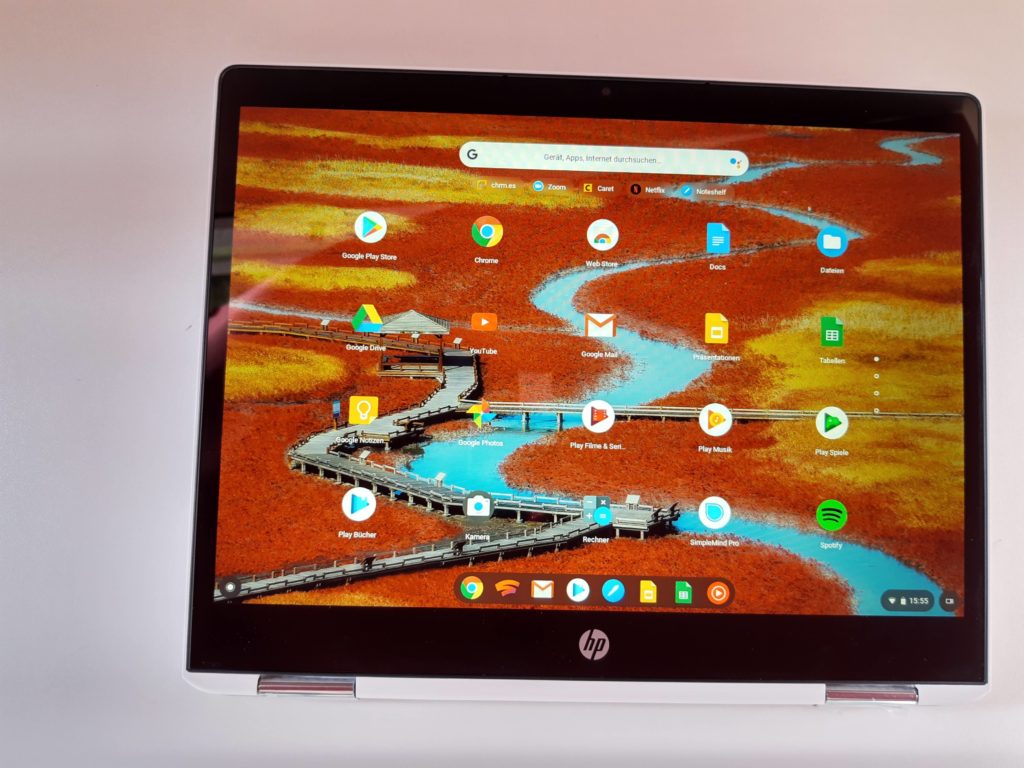
Wie bei vielen günstigen Chromebooks ist die Bildschirmhelligkeit ziemlich gering, was zu einer schlechten Lesbarkeit im Freien führt. Im Vergleich zum standardmäßigen Seitenverhältnis von 16:9, setzt man hier auf ein 3:2 Seitenverhältnis, welches zu einer größeren Ansicht von Office- und Webinhalten führen soll. Auch der schwarze Rand fällt vergleichsweise gering aus, ist allerdings immer noch deutlich wahrnehmbar. Insgesamt ist der Bildschirm mit einer Auflösung von 1366 mal 912 Pixel ausreichend scharf und reagiert auch gut auf Toucheingaben.
Im Vergleich zu anderen Chromebooks ist die Tastatur eine kleine Besonderheit: Die Tasten ragen fast bis zum Rand des Laptops, was zu einer vollen Unterseite des Gerätes führt, aber auch den kompakten Formfaktor ermöglicht. Ansonsten haben wir das vertraute Layout, welches für Chrome OS optimiert wurde: Es gibt eine Suchtaste anstelle der Feststelltaste und die Funktionstasten in der oberen Reihe werden mit passenden Symbolen repräsentiert. Insgesamt bekommt man beim Tippen ein gutes Feedback. Das mittig platzierte Touchpad ist präzise und fühlt sich schön sanft an.
Typisch Chrome OS: 12b Software
Wie jedes andere Chromebook, kommt das Chromebook x360 12b mit Chrome OS daher. In diesem Artikel sind wir bereits auf die Besonderheiten des Google-Betriebssystems eingegangen und fassen hier nur noch kurz das Wichtigste zusammen:
- Schnell: Das Hochfahren ist fast sofort und das Herunterfahren in weniger als zwei Sekunden erledigt. Die Einrichtung ist nach der Eingabe der Netzwerkverbindung und Verbindung des Google Kontos schon erledigt.
- Ökosystem: Auch das Lenovo Chromebook kommt mit einem Google Play Store, dem funktionierenden Google Assistant und einer Möglichkeit des automatischen Entsperrens bei gekoppeltem Smartphone daher.
- Sicher: Updates werden bei Verfügbarkeit automatisch mit dem nächsten Neustart installiert. Jedes Fenster läuft in einer Sandbox, sodass die Wahrscheinlichkeit auf Schadsoftware gleich null ist.
- Linux: Wem das Angebot der Apps und Erweiterungen nicht reicht, kann auch auf eine vollwertige Debian-Sandbox zurückgreifen. Dort lassen sich dann auch viele bekannte Desktop-Anwendungen, wie OpenOffice oder Gimp, nutzen.
Die Umschaltung zum Tabletmodus erfolgt ab einem bestimmten Winkel automatisch. Damit ist die Oberfläche für die Touchbedienung optimiert und wird mit den typischen Wischgesten gesteuert. Die Tastatur ist währenddessen deaktiviert.
Auch der Anschluss an externe Monitore ist mit beiden USB-C-Ports kein Problem. Dafür gibt es viele Einstellungsmöglichkeiten zur Orientierung, Positionierung und Reihenfolge aller Bildschirme. Mit USB-C-Hubs ist auch der fehlende Netzwerkanschluss oder einzelne USB-A-Port beim C340-15 zu ersetzen.